在PyQt中,显示图片和文字是常见的需求,尤其在创建GUI应用时。本文将详细解释如何在Widgets中实现这一功能,以帮助开发者更好地理解PyQt的使用。 我们需要导入必要的库,即`sys`、`QtWidgets`和`QtGui`。`sys.argv`用于接收命令行参数,而`QtWidgets`和`QtGui`则提供了创建窗口和显示图像的类。 创建窗口的基本步骤如下: 1. 初始化`QApplication`对象,这是PyQt应用的基础,负责管理窗口系统事件循环。例如: ```python app = QtWidgets.QApplication(sys.argv) ``` 2. 创建一个`QWidget`对象,作为窗口的基础。可以设置窗口的大小和标题: ```python w = QtWidgets.QWidget() w.setGeometry(100, 100, 300, 200) # 左上角坐标和宽高 w.setWindowTitle('lesson 2') ``` 接下来,要在窗口中显示图片,我们可以使用`QLabel`控件配合`QPixmap`。`QPixmap`用于加载和处理图像,而`setPixmap`方法将图像显示在`QLabel`中: ```python l1 = QtWidgets.QLabel(w) png = QtGui.QPixmap('/path/to/image.png') l1.setPixmap(png) ``` 若要显示文字,同样使用`QLabel`,通过`setText`方法设置文本: ```python l2 = QtWidgets.QLabel(w) file_text = open('/path/to/file.txt').read() l2.setText(file_text) ``` 为了美观,可以调整`QLabel`的位置,如: ```python l1.move(100, 20) l2.move(140, 120) ``` 显示窗口并启动事件循环: ```python w.show() app.exit(app.exec_()) ``` 这里的`app.exit()`确保在窗口关闭后退出应用程序。 在文章中,作者提到了两种实现方式。第一种直接创建`window`函数,但没有传入参数。第二种改进了`window`函数,接受图片路径和文本文件内容作为参数,这样更灵活,便于在不同场景下重用。 总结来说,要在PyQt的Widgets中显示图片和文字,你需要: 1. 创建`QApplication`实例。 2. 创建`QWidget`作为窗口。 3. 使用`QLabel`显示图片(通过`QPixmap`加载)和文字(通过`setText`设置)。 4. 设置窗口和`QLabel`的位置。 5. 显示窗口并启动事件循环。 这种技术在开发PyQt应用时非常实用,尤其是在构建带有图像和文本信息的用户界面时。
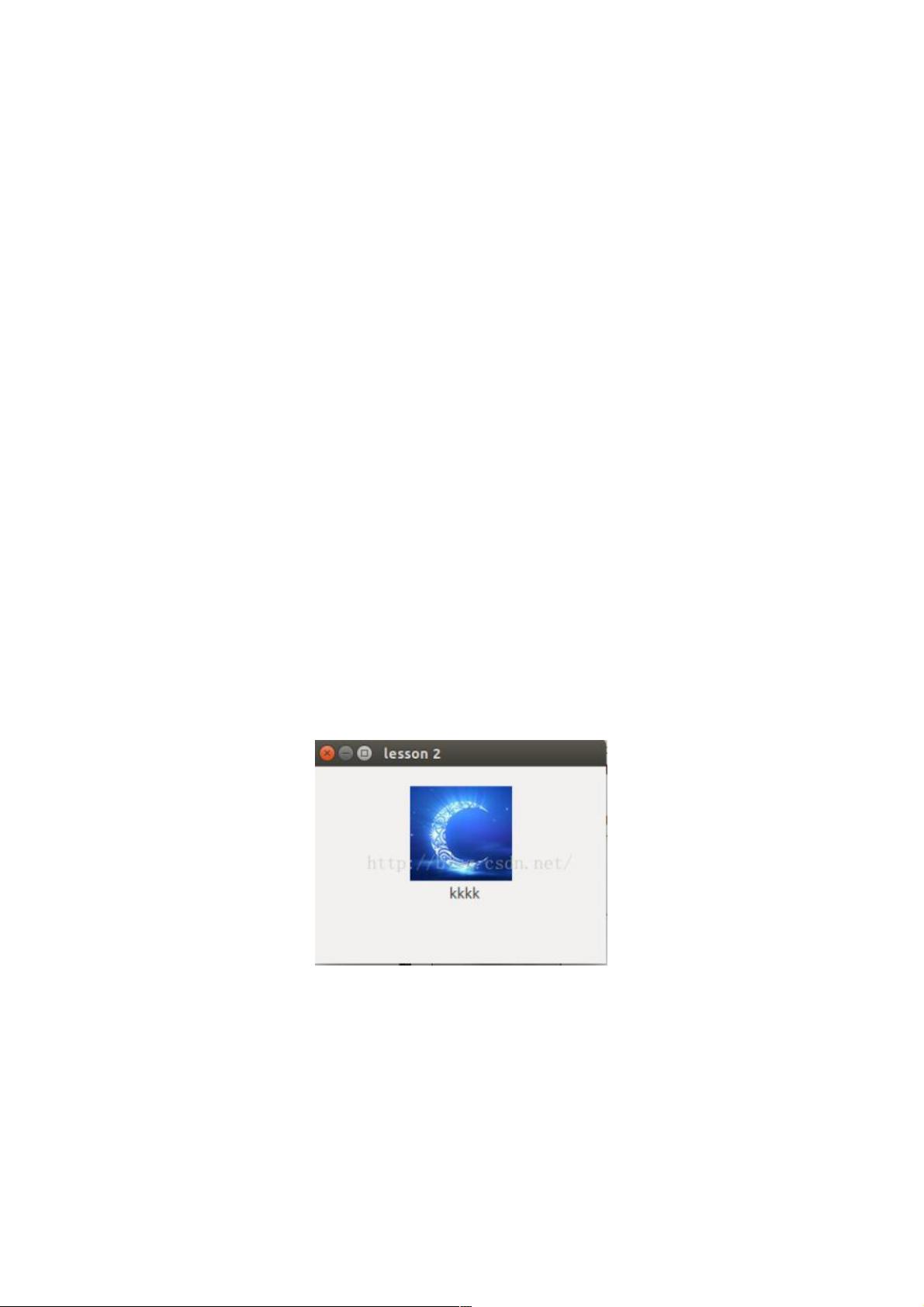

- #完美解决问题
- #运行顺畅
- #内容详尽
- #全网独家
- #注释完整
- 粉丝: 5
- 资源: 962
 我的内容管理
展开
我的内容管理
展开
 我的资源
快来上传第一个资源
我的资源
快来上传第一个资源
 我的收益 登录查看自己的收益
我的收益 登录查看自己的收益 我的积分
登录查看自己的积分
我的积分
登录查看自己的积分
 我的C币
登录后查看C币余额
我的C币
登录后查看C币余额
 我的收藏
我的收藏  我的下载
我的下载  下载帮助
下载帮助

 前往需求广场,查看用户热搜
前往需求广场,查看用户热搜最新资源


 信息提交成功
信息提交成功



























